win7自带指纹识别是怎么设置的呢?|win7自带指纹识别登陆设置的方法
发布时间:2018-11-25 11:53:22 浏览数: 小编:yue
现在,很多都可以用指纹来识别了,比如说家中的门,手机,就连有的公司也都用指纹打卡,其实咱们的电脑也已经有了指纹识别登陆的功能,那么,电脑上的指纹要怎么设置呢?针对这个问题,接下来,小编就来分享下win7系统是如何设置指纹识别的。
推荐:win7激活版
1.首先,我们打开菜单下的控制面板,然后找到硬件和声音的选项并进入。
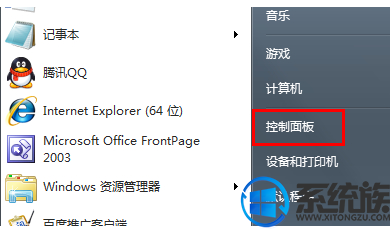
2.接下来在左边的界面中找到下方的生物特征设备选项并单击,注明一下,如果没有找到这个选项,则代表你的笔记本不支持指纹识别的功能。
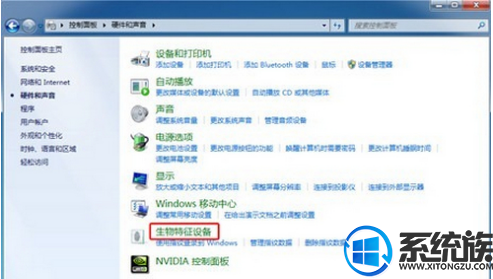
3. 点击进去之后,我们就可以看到右边的使用指纹登陆到windows选项,我们点击进去即可。接下来是功能介绍,点击继续之后便会要求我们验证笔记本当年的登陆密码,只有通过密码的验证之后我们才可以进行指纹识别。

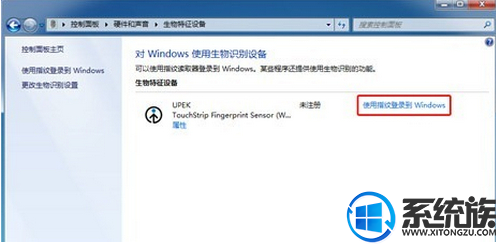
4.想首先选择哪个手指便直接将手指对应按上去,然后系统便会跳出一个界面让我们将该手指放到传感器上刷一下,下面我们以右手的食指为例。
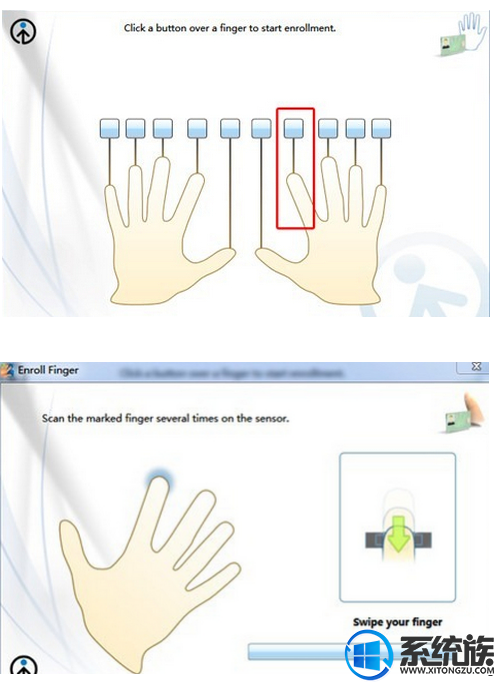
5.完成指纹识别录入之后,我们注销电脑即可生效。
以上就是设置指纹登录的方法,有需要的用户可以参照上述方法来设置,希望今天的分享能给大家带来帮助。


















